Testo barrato in Excel 2013
A volte hai alcune informazioni nel tuo foglio di calcolo che non ritieni necessarie, ma che non sei ancora pronto per rimuovere. Questa è la situazione perfetta per imparare a usare il testo barrato in Excel, altrimenti noto come "barrato". Questa è un'opzione di formattazione del testo, simile al grassetto o al corsivo. Tuttavia, barrare il testo ha l'ulteriore vantaggio di far sapere al lettore che l'informazione non dovrebbe essere presa in considerazione.
Il nostro tutorial di seguito ti mostrerà come selezionare una cella in un foglio di calcolo, quindi tracciare una linea attraverso tutto il testo in quella cella. Puoi anche scegliere di selezionare più celle o persino l'intero foglio. In entrambi i casi, il risultato verrà barrato con il testo nelle celle.
Come cancellare il testo in Excel 2013
I passaggi in questo articolo ti mostreranno come ottenere il testo barrato in Excel 2013 . Se desideri fare il contrario e rimuovere l'effetto di cancellazione dai tuoi dati, leggi questo articolo.
Passaggio 1: apri il foglio di calcolo contenente il testo che desideri barrare.
Passaggio 2: fare clic su una cella contenente i dati che si desidera cancellare.

Passaggio 3: fare clic sulla scheda Home nella parte superiore della finestra, quindi fare clic sul pulsante di dialogo Opzioni carattere nell'angolo in basso a destra della sezione Carattere nella barra multifunzione. In alternativa, è possibile fare clic con il pulsante destro del mouse sulla selezione, quindi fare clic su Formato celle e selezionare la scheda Carattere .
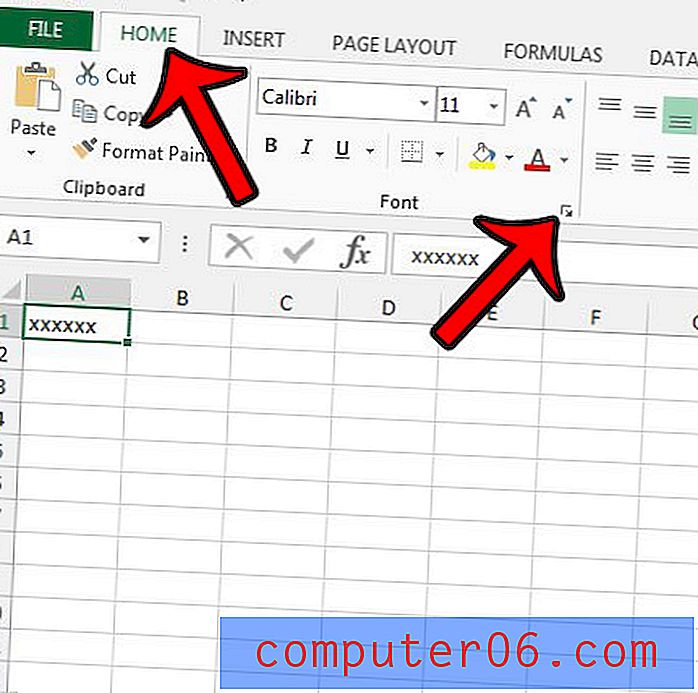
Passaggio 4: selezionare la casella a sinistra di Barrato, quindi fare clic sul pulsante OK .
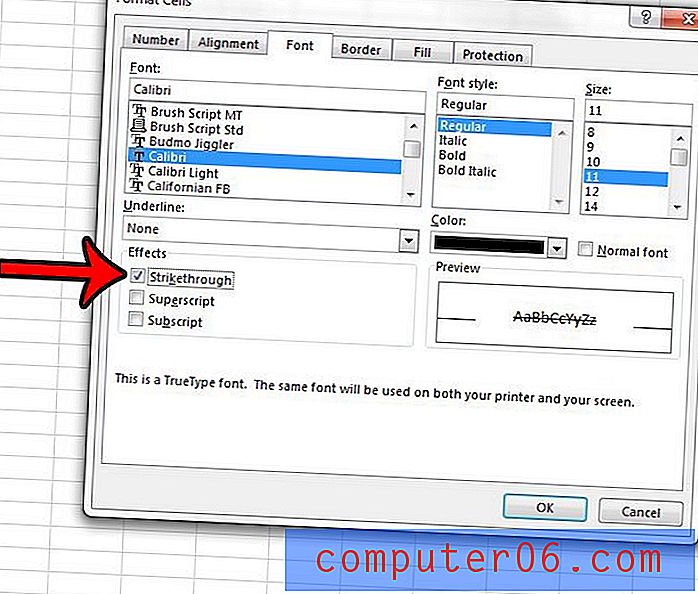
Il testo nelle celle che hai selezionato in precedenza ora dovrebbe essere barrato da una linea.



